Wenn ihr ein neues Handy habt, könnt ihr eure alten WhatsApp-Chats darauf übertragen. Wie ihr die Chats zwischen Android-Smartphones und iPhones übertragt, zeigen wir euch hier auf GIGA.
WhatsApp-Chats zwischen Android-Smartphones übertragen
- Öffnet WhatsApp auf dem alten Handy.
- Navigiert zu Einstellungen > Chats > Chat-Backup.
- Tippt auf den Button „Sichern“, damit eure Chats in Google Drive gespeichert werden.
- Meldet euch auf dem neuen Handy mit dem gleichen Google-Konto an, sofern noch nicht geschehen.
- Installiert WhatsApp auf dem anderen Android-Handy und verifiziert eure Telefonnummer.
- Jetzt fragt WhatsApp, ob ihr ihr euer Backup wiederherstellen möchtet.
- Bestätigt das mit dem Button „Wiederherstellen“.
- Nach einigen Minuten sind alle Chats wiederhergestellt.
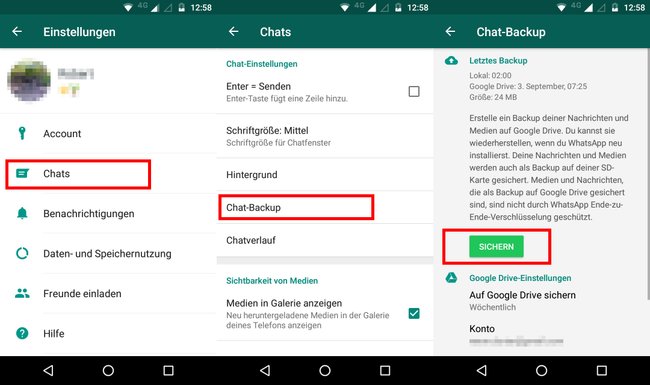
Chats von Android auf iPhone übertragen und umgekehrt:
Alternative: WhatsApp-Chats manuell von Android auf neues Android-Handy übertragen
Unter Android könnt ihr die nötigen Speicherdaten von WhatsApp auch manuell auf ein anderes Android-Handy übertragen:
- Installiert WhatsApp auf dem neuen Handy, aber startet die App noch nicht!
- Verbindet euer altes Handy per USB-Kabel mit dem PC.
- Greift vom PC aus auf euer Smartphone zu und navigiert zum Ordner
WhatsApp/Databases. In der Datei msgstore.db.crypt ist euer Chat-Verlauf gespeichert. - Kopiert die Datei auf euren PC, beispielsweise dem Desktop.
- Von dort kopiert ihr die Datei einfach in den WhatsApp-Ordner „Databases“ auf eurem neuen Handy.
- Das funktioniert aber nur, wenn sich die Datei auf dem neuen Handy befindet, BEVOR ihr WhatsApp auf dem neuen Handy das erste Mal startet.
WhatsApp-Chats von iOS auf neues iOS-Handy übertragen
- Öffnet WhatsApp auf dem alten iPhone.
- Navigiert zu Einstellungen > Chats > Backup > Chat-Backup und tippt auf „Backup jetzt erstellen“.
- Auf dem neuen Handy müsst ihr die gleiche Apple-ID verwenden.
- Installiert WhatsApp auf dem neuen Smartphone und verifiziert eure Handynummer.
- Danach folgt ihr den Anweisungen am Bildschirm, um das Backup mit all euren Chats wiederherzustellen.
Hinweis: Falls euer iCloud-Speicher voll ist, müsst ihr vorher Speicherplatz freigeben und danach das Backup erneut anstoßen.
WhatsApp-Chats von iOS nach Android übertragen oder umgekehrt
Es gibt keine bequeme, kostenlose Option, die Chats von einem iPhone auf ein Android-Handy zu übertragen – oder umgekehrt. Ihr benötigt dafür kostenpflichtige Drittanbieter-Software wie Backuptrans, die beides kann. Alternativ gibt es die App, WazzapMigrator, die eure Chats aber nur von iOS auf Android umziehen kann.
Sofern ihr keine kostenpflichtige Lösung wünscht, könnt ihr einzelne Chats immerhin als Textdatei exportieren.
Weitere nützliche Tipps rund um WhatsApp findet ihr im folgenden Videofeed:


